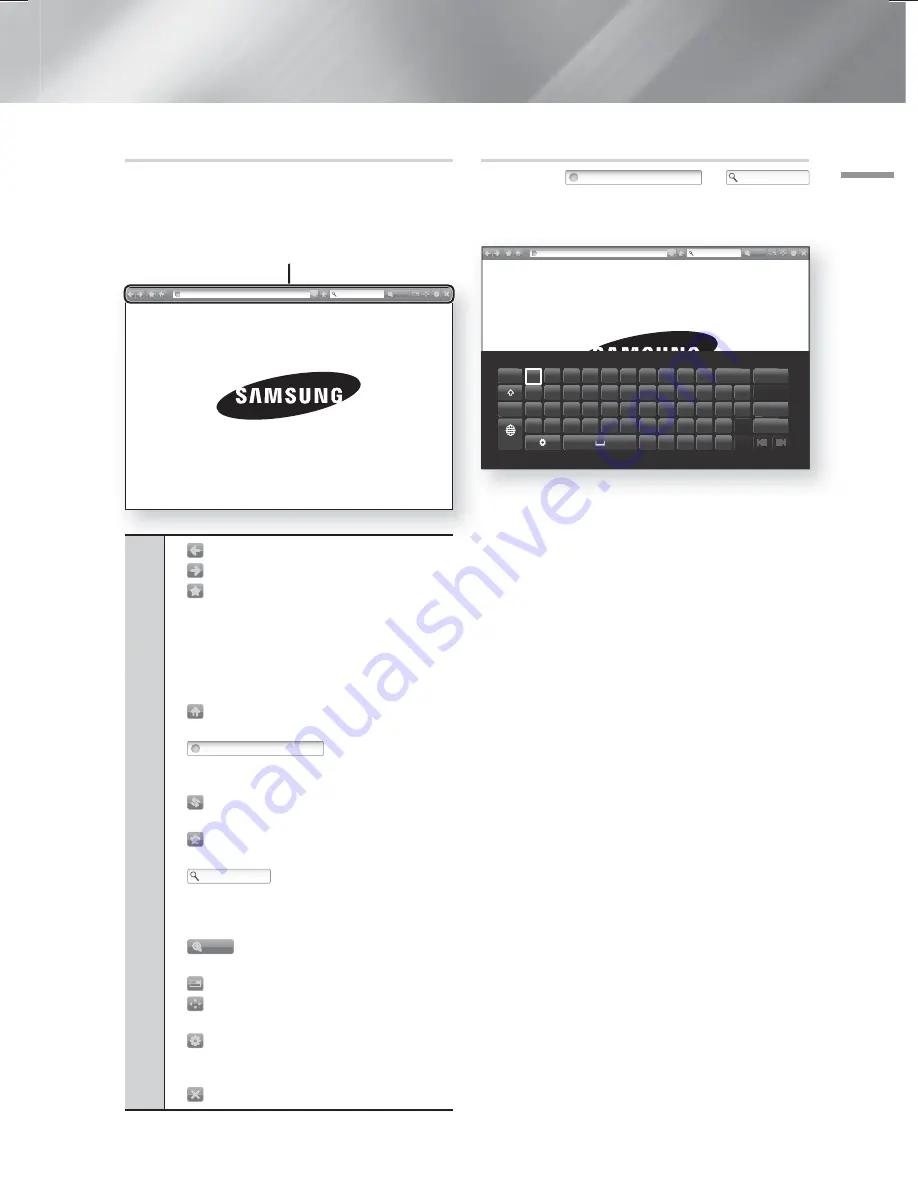
Italiano
51
|
06
Servizi di Rete
Il Pannello di controllo in breve
Il Pannello di controllo, situato nella parte superiore della
schermata, ha una serie di icone che avviano alcune
funzioni utili. Le icone sono descritte in basso, a partire
da quella all'estremità sinistra della schermata.
1
http://www.samsung.com
100%
1
•
: Passa alla pagina precedente.
•
: Passa alla pagina Web successiva.
•
: Visualizza i segnalibri e la schermata
della cronologia. È possibile inserire un
segnalibro nella pagina corrente, selezionare
un segnalibro esistente e modificare ed
eliminare i segnalibri. È anche possibile
visualizzare la cronologia e selezionare una
pagina da rivisitare.
•
: Passa alla pagina iniziale del browser
Web.
•
http://www.samsung.com
: Consente di
inserire manualmente l'indirizzo di una pagina
utilizzando il popup della tastiera.
•
: Ricarica la pagina corrente e aggiorna le
informazioni sullo schermo.
•
: Aggiunge la pagina corrente ai
segnalibri.
•
: Consente di cercare
informazioni inserendo parole o caratteri dal
popup tastiera. Vedere Utilizzo del popup
tastiera in questa pagina.
•
100%
: Allarga o restringe la schermata di
vari livelli percentuali.
•
: Attiva la funzione PIP.
•
: Permette di commutare tra sfoglia con il
puntatore e sfoglia per link.
•
: Permette di configurare le impostazioni
del browser. Vedere Utilizzo del menu di
impostazione a pagina 52.
•
: Chiude il browser Web.
Utilizzo del popup tastiera
Se si fa clic su
http://www.samsung.com
, su
o si accede a un campo di inserimento dati o testo e
poi si preme il tasto
E
viene visualizzato il popup della
tastiera.
http://www.samsung.com
Caps 1 2 3 4 5 6 7 8 9 0
Canc
q
w
e
r
t
y
u
i
o
p
^
*
123#&
a s d f g h j k l ~ @ !
Fatto
z x c v b n m , . ? -
Annulla
ENG
www. .com /
4
Durante l'immissione dei caratteri, verrà visualizzato il testo consigliato.
Per utilizzare il popup della tastiera con il telecomando,
seguire i passi riportati di seguito:
1.
Utilizzare i tasti ▲▼◄► del telecomando per
spostare l'evidenziazione sulla lettera o sul numero
desiderati.
2.
Premere il tasto
E
per inserire la lettera o il numero
nel campo di inserimento.
3.
Per accedere alle lettere maiuscole, spostare
l'evidenziazione sul tasto
Caps
in alto a sinistra,
quindi premere il tasto
E
. Per tornare alle lettere
minuscole premere nuovamente il tasto
E
con il
tasto
Caps
selezionato.
4.
Per accedere ai simboli e ai segni di punteggiatura
aggiuntivi, evidenziare il tasto
123#&
a sinistra,
quindi premere il tasto
E
.
5.
Per cancellare un carattere inserito, spostare
l'evidenziazione sul tasto
quindi premere il tasto
E
.
6.
Per cancellare tutti i caratteri inseriti, spostare
l'evidenziazione sul tasto
Canc
quindi premere il
tasto
E
.
7.
Al termine dell'inserimento, spostare l'evidenziazione
sul tasto
Fatto
e quindi premere il tasto
E
.
| NOTA |
Se si dispone di una tastiera wireless collegata al
prodotto, è possibile utilizzare la tastiera wireless
per inserire lettere, numeri, simboli e punteggiatura.
Nota: la tastiera wireless funziona solo quando viene
visualizzato il popup della tastiera e può essere
utilizzata solo per inserire lettere, numeri, simboli e
punteggiatura.
HT-F9750W-XU_ITA_0604.indd 51
HT-F9750W-XU_ITA_0604.indd 51
2013-06-04 오전 9:27:45
2013-06-04 오전 9:27:45













































